Айдиентификация блоков на веб-странице важна для веб-разработчиков и дизайнеров. Чтобы применить стили или выполнить действия с помощью JavaScript, нужно узнать уникальный идентификатор (айди) блока. Но как узнать айди блока на сайте без доступа к исходному коду? В этой статье предлагается подробная инструкция для решения этой задачи.
Для определения айди блока можно воспользоваться инструментами разработчика веб-браузера. Найдите нужный элемент на веб-странице, выделите его и посмотрите его атрибуты. Айди блока будет обозначен как "id" или "ID". Скопируйте значение атрибута для использования в своей работе.
Второй способ определения айди блока - использование JavaScript. Для этого нужно использовать консоль разработчика веб-браузера. Для открытия консоли разработчика можно нажать Ctrl+Shift+J или правой кнопкой мыши выбрать "Инспектировать элемент" и перейти на вкладку "Консоль". В консоли нужно ввести код: document.getElementById('айди блока'). Замените 'айди блока' на реальный айди блока, который вы ищете. После ввода кода он вернет вам блок или ошибку, если блока не существует.
Что такое айди блока

Айди блока задается с помощью атрибута "id" и может содержать буквы, цифры и некоторые специальные символы. Он должен быть уникальным на всей веб-странице, то есть не должен повторяться ни у одного другого элемента.
Айди блока является важным при разработке сайта. Он позволяет управлять элементами с помощью CSS-селекторов и JavaScript. Например, с помощью айди блока можно изменить цвет фона, размер текста или добавить дополнительные функции к элементу.
Чтобы узнать айди блока на сайте, нужно изучить исходный код HTML-страницы. В большинстве случаев айди блока прописывается непосредственно внутри тега элемента, например <div id="my-block">. При этом айди блока можно использовать и в CSS-стилях, и в JavaScript-коде для обращения к нужному элементу.
Определение айди блока
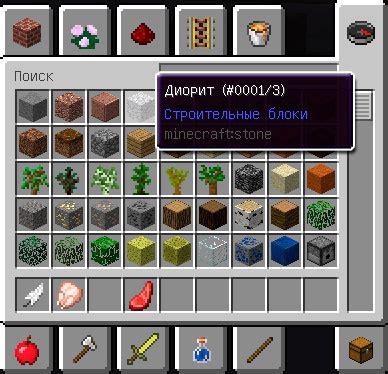
Для определения айди блока вам нужно воспользоваться инструментами разработчика в браузере. Откройте веб-страницу, нажмите правой кнопкой мыши на интересующий вас блок и выберите "Исследовать элемент" или "Просмотреть код элемента".
На панели инструментов разработчика будет выделен выбранный блок. В HTML коде блока вы найдете его айди, который указан в атрибуте "id". Айди блока обычно записывается после символа "#" в CSS-селекторе.
Например, если у блока айди "main", то в HTML коде нужно искать элемент с атрибутом id="main". Можно также использовать комбинации нескольких атрибутов или классов для более точного определения блока.
С помощью этих инструментов легко определить айди блока на сайте и работать с ним для реализации различного функционала или стилизации.
Почему важно знать айди блока
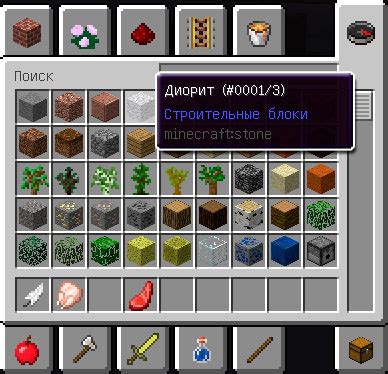
Зная айди блока, можно применять стили, анимации, управлять взаимодействием с пользователем и многое другое. Айди блока полезен при создании JavaScript-скриптов, так как позволяет управлять поведением определенных элементов на странице.
Уникальность айди блока гарантирует, что всегда будете работать с нужным элементом и избегать конфликтов между разными элементами на странице, так как айди должен быть уникальным для каждого элемента.
Знание айди блока также упрощает поиск и исправление проблемных мест на странице. Если проблема в конкретном блоке, можно использовать его айди для уточнения и поиска ошибок.
| Преимущества знания айди блока | Примеры использования |
|---|---|
| Легко модифицировать элемент | document.getElementById('blockId').style.color = 'red'; |
| Управлять поведением элемента | document.getElementById('blockId').addEventListener('click', function() { alert('Hello!'); }); |
| Избегать конфликтов между элементами | Именование блоков с использованием айди |
| Отлаживать проблемные места | console.log(document.getElementById('blockId')); |
Важно знать айди блока, чтобы более эффективно управлять элементами на странице и создавать более интерактивные и функциональные веб-приложения.
Возможности использования айди блока
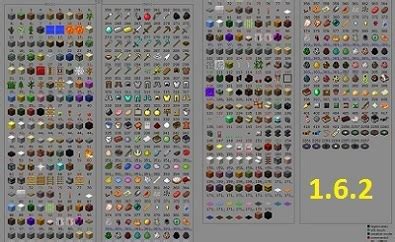
1. Ссылки и навигация: Айди блоки помогают создавать ссылки и навигацию на странице. Назначив айди конкретному элементу, можно легко ссылаться на него из других частей страницы или даже из других страниц сайта.
2. Стилизация и дизайн: С помощью айди блоков можно задать уникальные стили для определенных элементов на странице. Назначив айди блоку, можно применить к нему уникальные стили с помощью CSS, что сделает веб-страницу более привлекательной и персонализированной.
3. JavaScript и интерактивность: Использование айди блоков упрощает обращение к элементам на странице с помощью JavaScript. Можно назначить определенные действия, события или анимации конкретным элементам на странице, используя их айди блоки.
4. Отслеживание и аналитика: Присвоение айди блоков элементам на странице может быть полезным для отслеживания и анализа поведения пользователей. Вы можете использовать айди блоки для определения, какие элементы на странице привлекают больше внимания пользователей, или какие действия они выполняют на вашем сайте.
5. Организация контента: Айди блоки также могут быть полезны для организации контента на странице. Вы можете использовать айди блоки для группировки элементов, создания разделов или создания специальных блоков, которые вы хотите выделить на странице.
Выведенные возможности использования айди блока доказывают его важность и универсальность на веб-страницах. Назначая айди блоку, вы получаете уникальное идентификатор для элемента, открывая множество возможностей для работы с контентом, стилизации, интерактивности и анализа.
Как найти айди блока с помощью инструментов браузера
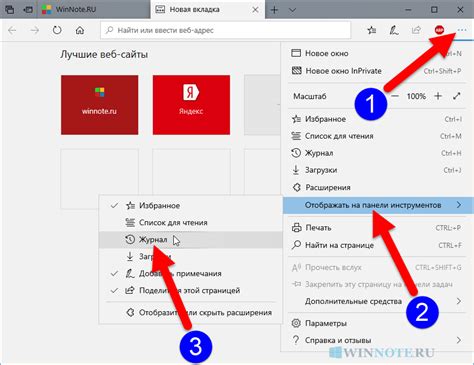
Для поиска айди блока на сайте используйте инструменты браузера для анализа страницы и определения идентификаторов элементов.
Один из самых популярных инструментов - это "Инспектор элементов", доступный в Google Chrome, Mozilla Firefox и Opera.
Откройте сайт, где находится нужный блок, и щелкните правой кнопкой мыши на нем.
Выберите "Инспектировать элемент" в контекстном меню. Так откроется панель разработчика с кодом страницы.
Здесь вы увидите HTML-код элемента с его атрибутами, классами и идентификаторами. Для поиска идентификатора блока просмотрите код и найдите атрибут "id" с соответствующим значением.
Например, если у вас есть блок с идентификатором "my-block", то HTML-код будет выглядеть примерно так:
<div id="my-block">
...
</div>
Таким образом, вы можете использовать инструменты браузера для быстрого поиска идентификатора блока на сайте. Это очень удобно, когда вам нужно ссылаться на определенный элемент при разработке или изменении веб-страницы.
Инструкция по нахождению идентификатора блока в различных браузерах

Google Chrome:
- Откройте веб-страницу, где находится нужный блок.
- Щелкните правой кнопкой мыши на интересующем вас блоке.
- В появившемся контекстном меню выберите опцию "Изучение".
- Откройте веб-страницу, на которой находится нужный блок.
- Щелкните правой кнопкой мыши на интересующем вас блоке.
- В появившемся контекстном меню выберите опцию "Просмотреть код элемента".
- Внизу экрана откроется панель разработчика.
- Наведите курсор на код блока, чтобы выделить его.
- В правой части панели разработчика отобразится код соответствующего блока.
- Параметр id блока будет указан в атрибуте id=ваш_id.
Mozilla Firefox:
- Откройте веб-страницу, на которой находится нужный блок.
- Щелкните правой кнопкой мыши на интересующем вас блоке.
- В появившемся контекстном меню выберите опцию "Просмотреть код элемента".
- Внизу экрана откроется панель разработчика.
- Наведите курсор на код блока, чтобы выделить его.
- В правой части панели разработчика отобразится код соответствующего блока.
- Параметр id блока будет указан в атрибуте id=ваш_id.
Microsoft Edge:
- Откройте веб-страницу, на которой находится нужный блок.
- Щелкните правой кнопкой мыши на интересующем вас блоке.
- В появившемся контекстном меню выберите опцию "Исследовать элемент".
- Внизу экрана откроется панель разработчика.
- Наведите курсор на код блока, чтобы выделить его.
- В правой части панели разработчика отобразится код соответствующего блока.
- Параметр id блока будет указан в атрибуте id=ваш_id.
Safari:
- Откройте веб-страницу, на которой находится нужный блок.
- Щелкните правой кнопкой мыши на интересующем вас блоке.
- В появившемся контекстном меню выберите опцию "Инспектировать элемент".
- Внизу экрана откроется панель разработчика.
- Наведите курсор на код блока, чтобы выделить его.
Как узнать айди блока в исходном коде сайта
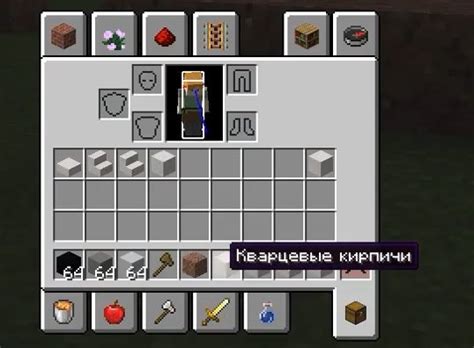
Зная айди блока, можно быстро и легко находить его в коде и выполнять различные операции с этим блоком.
Чтобы узнать айди блока в исходном коде сайта, вам потребуется некоторое предварительное знание о работе с HTML и CSS.
Вот несколько шагов, которые помогут вам в этом процессе:
| Шаг 1: | Откройте веб-страницу в вашем любимом браузере. | ||
| Шаг 2: | Нажмите правой кнопкой мыши на элементе, айди которого вы хотите узнать. | ||
| Шаг 3: | Выберите "Просмотреть код элемента" или "Исследовать элемент" в контекстном меню. | ||
| Шаг 4: |
| Найдите открывшуюся панель инструментов разработчика и найдите соответствующий участок кода. | |
| Шаг 5: | В этом участке кода вы увидите атрибут "id" и его значение, которое и будет являться айди блока. |
После того, как вы получили айди блока, вы можете использовать его в своих CSS-стилях или в JavaScript для манипуляции этим элементом.
Иметь возможность быстро и легко находить айди блоков в исходном коде сайта является важным навыком для веб-разработчика.
Это помогает сократить время разработки и облегчает поддержку сайта в будущем.
Пошаговая инструкция по поиску айди блока в HTML
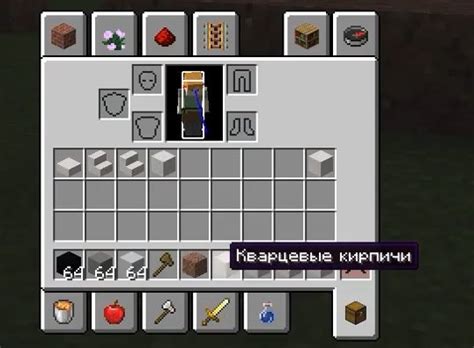
Узнать айди блока на сайте можно, используя следующую пошаговую инструкцию:
Шаг 1. Откройте веб-страницу, на которой находится нужный вам блок.
Шаг 2. Нажмите правую кнопку мыши на этом блоке и выберите "Исследовать элемент" в меню (или аналогичный пункт в вашем браузере).
Шаг 3. В окне разработчика откроется HTML-код веб-страницы. Здесь вы увидите разметку сайта.
Шаг 4. Наведите курсор на открывшийся код и проверьте, есть ли у блока атрибут "id".
Шаг 5. Если у блока есть атрибут "id", то значение этого атрибута и является айди блока.
Шаг 6. Запишите значение айди блока, так как оно понадобится вам для дальнейшего использования.
Данная инструкция позволит вам найти айди блока в HTML и использовать его с нужной вам целью.
Пример использования айди блока на сайте
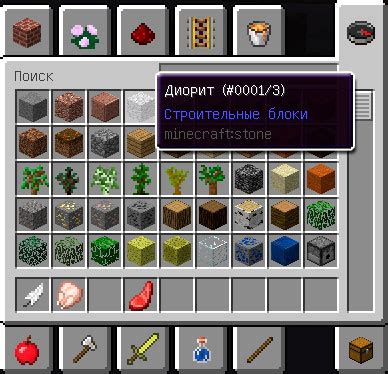
Допустим, у нас есть блок с идентификатором "content", в котором содержится основное содержимое нашей веб-страницы. Мы можем использовать этот идентификатор для стилизации или взаимодействия с ним при помощи JavaScript.
Пример использования идентификатора для стилизации:
Мы можем применить стили к блоку с помощью CSS, используя идентификатор. Например, чтобы изменить цвет фона блока "content", мы можем использовать следующий CSS-код:
#content {background-color: #f2f2f2;
}
Таким образом, блок с идентификатором "content" будет иметь светло-серый фон.
Пример использования идентификатора для взаимодействия с JavaScript:
Мы можем использовать айди блока для взаимодействия с ним на JavaScript. Например, чтобы изменить текст в блоке с идентификатором "content", используем этот код:
var element = document.getElementById("content");element.innerHTML = "Новый текст";
Таким образом, текст в блоке с идентификатором "content" заменится на "Новый текст".
Использование айди блока дает уникальную идентификацию элементов на сайте для стилизации и взаимодействия через JavaScript.